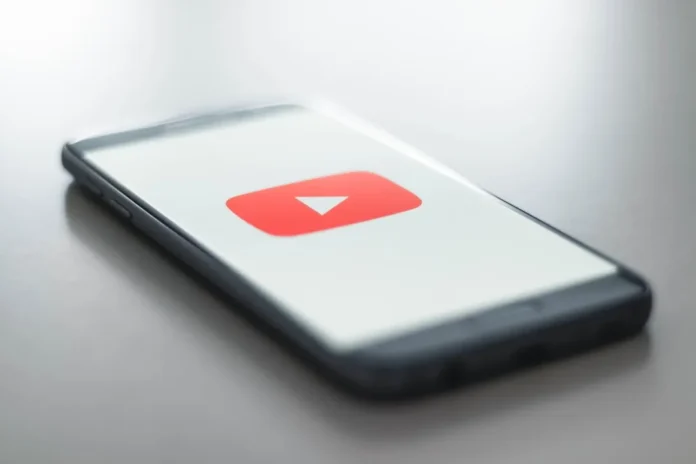Нищо не съсипва потребителското изживяване така, както приложение за стрийминг, което постоянно изостава или заеква. Ако ви се струва, че приложението YouTube за Android или iPhone е необичайно бавно напоследък, не сте сами. Понякога дори аудиото може да се почувства несинхронизирано поради такива забавяния. В тази публикация сме изброили някои ефективни решения, които можете да опитате, ако приложението YouTube постоянно изостава и на вашия телефон. Затова нека ги разгледаме.
Преди да започнем
Първо, нека да изведем някои от основните поправки. Ако интернет връзката ви е бавна или нестабилна, приложението YouTube може да се затруднява да зарежда съдържание на телефона ви. Следователно е важно да изключите всякакви проблеми с интернет свързаността, преди да опитате нещо друго.
За да проверите качеството на интернет връзката си, стартирайте бърз тест на скоростта на телефона си или опитайте да стриймвате съдържание в някое друго приложение, например Netflix. Ако интернет връзката ви е ненадеждна, можете да опитате да възпроизведете видеото с по-ниско качество.

Ако интернет връзката изглежда работи правилно, опитайте да рестартирате приложението YouTube. Това ще помогне да се изчистят всички временни неизправности, които може да са били причина за проблема.
Ако приложението YouTube продължава да се бави дори и след това, опитайте със следните съвети за отстраняване на неизправности.
1. Изключете функцията на YouTube за пестене на данни (Android)
Функцията за пестене на данни на YouTube може да помогне за намаляване на използването на данни чрез деактивиране на определени функции на приложението. Тази функция може също така да има отрицателно въздействие върху производителността на приложението. Следователно е най-добре да я изключите, ако приложението не работи гладко.
1. Отворете приложението YouTube на телефона си. Докоснете профилната си снимка в горния десен ъгъл и изберете Настройки.

2. Докоснете Data saving (Пестене на данни) и изключете Data saving mode (Режим за пестене на данни) от следващия екран.

2. Изключете функцията за пестене на батерията
Активирането на режима за пестене на батерията намалява временно производителността на телефона ви. Той постига това чрез ограничаване на дейностите на приложенията и деактивиране на визуалните ефекти и анимации. Следователно може да почувствате, че приложението YouTube се забавя или заеква, когато режимът за пестене на батерията е включен.
Можете да деактивирате режима за пестене на батерията на телефона, за да видите дали това ще подобри ситуацията.
Android
1. Отворете приложението Settings (Настройки) и отидете на Battery and device care (Батерия и грижа за устройството).

2. Отидете на Батерия и превключете опцията за пестене на енергия.

iPhone
1. Отворете приложението Настройки на вашия iPhone.
2. Отидете на Батерия и деактивирайте режима на ниска консумация на енергия.

3. Изтрийте всички изтегляния от приложението YouTube
С премиум абонамент потребителите на приложението YouTube за Android и iOS могат да изтеглят видеоклипове за гледане офлайн. Изтеглянето на прекомерен брой видеоклипове обаче може бързо да запълни мястото за съхранение на телефона ви и да го забави.
Можете да изтриете тези изтеглени видеоклипове от YouTube, за да освободите място за съхранение в телефона си.
1. В приложението YouTube докоснете иконата с профилната снимка в горния десен ъгъл и изберете Настройки.
2. Докоснете Изтегляния и изберете Изтриване на всички изтегляния от следващия екран.

3. Изберете Изтриване, за да потвърдите.

Освен горното можете също така да премахнете неизползваните приложения и да преместите някои от файловете си в облака, за да освободите бързо място за съхранение.
4. Избягвайте да използвате VPN
Използвате ли VPN услуга на телефона си? Ако е така, може да се сблъскате с такива проблеми. Тъй като VPN маршрутизира данните ви през множество сървъри, може да се сблъскате с по-бавни интернет скорости, което да доведе до периодично заекване или забавяне по време на стрийминг.
Можете временно да деактивирате VPN услугата на вашия Android или iPhone, за да видите дали това ще доведе до някаква промяна. Ако това реши проблема ви, може да помислите за преминаване към по-надеждна VPN услуга.
5. Изчистване на кеша на приложенията (Android)
Докато продължавате да гледате видеоклипове и шорткъти в YouTube, приложението събира временни данни в телефона ви, за да зарежда съдържанието по-бързо и да подобрява производителността. Когато тези данни остареят, те могат да забавят работата на приложението и да причинят забавяне на моменти. Следователно е важно от време на време да изчиствате кеша на приложението. Ето как да го направите.
1. Натиснете продължително иконата на приложението YouTube и докоснете иконата за информация от полученото меню.

2. Отидете в раздел „Съхранение“ и докоснете опцията „Изчистване на кеша“ в долния десен ъгъл.

6. Актуализирайте приложението YouTube
YouTube, както и всяка друга услуга, актуализира своите приложения за Android и iOS, за да отстрани известни грешки и да подобри цялостната работа на приложението. По-вероятно е да изпитате такива забавяния или внезапни сривове, ако използвате остаряла версия на приложението. За да избегнете това, трябва да поддържате приложението на YouTube актуализирано.
7. Използвайте YouTube в Chrome или Safari
Ако сте тук, може да се предположи, че нито едно от горните решения не е проработило за вас. В такъв случай можете да опитате да използвате YouTube в уеб браузъра си. Мобилната версия на сайта много наподобява тази на приложението и също така предлага повечето от функциите на приложението.

Често задавани въпроси
Безопасно ли е да изчистите кеша на приложението YouTube?
Да, изчистването на кеша на приложението YouTube в Android изтрива само временните данни на приложението. Следователно е напълно безопасно да го направите.
Защо не мога да инсталирам YouTube Go на телефона си?
Google реши да прекрати поддръжката на приложението YouTube Go. Така че трябва да използвате основното приложение YouTube или да посетите уебсайта на YouTube, за да гледате съдържание.
Вече няма забавяне
Подобни проблеми с приложението YouTube са доста често срещани. Може дори да се сблъскате с подобни проблеми, докато гледате YouTube в собствения браузър на Google. Надяваме се, че преминаването през горните корекции ви е помогнало да отстраните забавянето на приложението YouTube на вашия Android или iPhone и нещата са се върнали към нормалното.